เหตุใดโปรแกรมแก้ไขข้อความธรรมดาจึงเป็นเครื่องมือเขียนที่มีประสิทธิภาพ
เผยแพร่แล้ว: 2022-12-03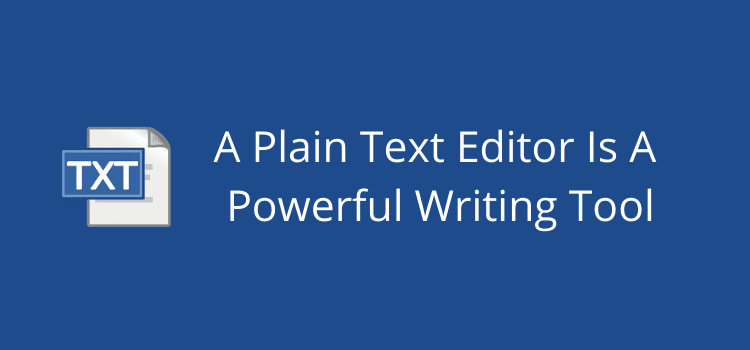
โปรแกรมแก้ไขข้อความล้วนเป็นหนึ่งในเครื่องมือที่มีประโยชน์ที่สุดสำหรับนักเขียนหรือบล็อกเกอร์
ที่นิยมมากที่สุดคือ TextEdit สำหรับ Mac และ Notepad สำหรับพีซี ทั้งคู่เป็นแอปพลิเคชันเริ่มต้น คุณจึงมีหนึ่งในนั้นอยู่แล้ว
แต่สำหรับนักเขียนหลายคน นิสัยมักจะใช้โปรแกรมประมวลผลคำ เช่น Microsoft Word หรือ Apple Pages
ใช่ พวกมันเป็นแอพพลิเคชั่นที่ยอดเยี่ยม แต่พวกมันใช้ไฟล์จำนวนมากซึ่งเต็มไปด้วยโค้ดพื้นหลัง บางครั้งการทำให้สิ่งต่าง ๆ เบาและเรียบง่ายก็ดีกว่า
10 การใช้งานจริงสำหรับโปรแกรมแก้ไขข้อความธรรมดา
มีงานมากมายที่ง่ายและรวดเร็วกว่าในโปรแกรมแก้ไขข้อความ
เนื่องจากเป็นแอปพลิเคชันขนาดเล็ก จึงเปิดได้อย่างรวดเร็วหรือเปิดค้างไว้ในพื้นหลังโดยไม่ต้องใช้หน่วยความจำมากนัก
คุณสามารถเลือกใช้ข้อความธรรมดาที่ไม่ได้จัดรูปแบบ (TXT) หรือข้อความที่มีรูปแบบ (RTF) หรือสลับไปมาระหว่างทั้งสองแบบ
อย่างไรก็ตาม มันมีอะไรมากกว่าแค่การเขียน โปรแกรมแก้ไขข้อความสามารถทำอะไรให้คุณได้มากกว่าที่คุณคิด ต่อไปนี้คืองาน 10 อย่างที่ฉันใช้ TextEdit ทุกวัน
1. เก็บรายการสิ่งที่ต้องทำ
ฉันเก็บบันทึกทั้งหมด ปัญหาที่ต้องติดตาม และส่วนย่อยของโค้ดที่ฉันใช้ตลอดเวลาในหน้าต่าง TextEdit
มันเปิดตลอดเวลา และเพิ่มหรือลบโน้ตได้เร็วกว่าการสลับไปมาระหว่างปฏิทิน แอพจดโน้ต หรืออีเมลที่ตั้งค่าสถานะ
ทุกสิ่งที่ฉันต้องการอยู่ในที่เดียวและเข้าถึงได้ง่ายและรวดเร็วขึ้นมาก
ฉันเพิ่มบันทึกการวิจัยและลิงก์ทั้งหมดของฉันเสมอเมื่อทำงานกับบทความใหม่ หลังจากนั้นเมื่อผลงานชิ้นนั้นเผยแพร่ออกไป ฉันก็สามารถลบออกได้อย่างรวดเร็ว
เป็นวิธีที่สะดวกที่สุดที่ฉันรู้ในการเก็บรายการสิ่งที่ต้องทำ
2. เขียนโดยไม่เสียสมาธิ
ยิ่งคุณมีสิ่งรบกวนน้อยลงสำหรับการเขียนทุกประเภท ก็ยิ่งดีเท่านั้น
เมื่อคุณใช้โปรแกรมประมวลผลคำ เมนูและแถบริบบอนจะเต็มไปด้วยคุณสมบัติและฟังก์ชันที่คุณไม่ค่อยได้ใช้
ด้วยโปรแกรมแก้ไขข้อความธรรมดา คุณสามารถเลือกระหว่าง RTF กับเครื่องมือจัดรูปแบบพื้นฐาน หรือจะใช้ข้อความล้วนโดยไม่มีสิ่งรบกวนเลยก็ได้
ทั้ง TextEdit และ Notepad มีตัวตรวจสอบการสะกดและไวยากรณ์พื้นฐาน
แต่คุณยังสามารถใช้แอพ Grammarly Desktop สำหรับ Mac หรือ Windows ได้หากต้องการ
ถ้าฉันต้องการแค่เขียน ฉันต้องการอะไรอีก
3. เปิดไฟล์ TXT และ RTF ด้วยแอพอื่น
เมื่อคุณเขียนเสร็จแล้ว คุณสามารถเปิดไฟล์แก้ไขข้อความในแอปเขียนอื่นๆ ได้เกือบทุกแอป
เนื่องจากไม่ขึ้นอยู่กับแอพหรือระบบ คุณจึงสามารถเปิดไฟล์ด้วย Mac, PC หรือ Linux

ใน Mac ของฉัน มีแอปพลิเคชันมากมายที่สามารถเปิดไฟล์เหล่านี้ได้
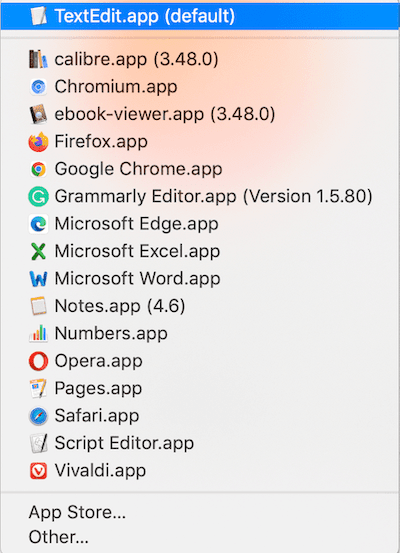
ตอนนี้ฉันสามารถเปิดไฟล์ใน Word หรือ Pages และอาจเพิ่มรูปภาพหรือเตรียมไฟล์ docx อย่างรวดเร็วสำหรับการเผยแพร่
ถ้าฉันต้องการทำงานใน HTML มันง่ายเพราะฉันไม่จำเป็นต้องใช้ตัวแปลง
สิ่งที่ฉันต้องทำคือบันทึกไฟล์ข้อความของฉันเป็น HTML และเลือก "แสดงไฟล์ HTML เป็นโค้ด HTML แทนข้อความที่จัดรูปแบบ" ในการตั้งค่า
4. ลบรหัสพื้นหลังก่อนที่จะจัดรูปแบบ ebook
ควรเป็นสิ่งแรกที่ผู้เขียนทำเมื่อเตรียมต้นฉบับสำหรับการตีพิมพ์ด้วยตนเอง
ไฟล์เวิร์ดโปรเซสเซอร์เต็มไปด้วยโค้ดพื้นหลังที่อาจทำให้เกิดข้อผิดพลาดใน ebooks
เนื่องจากใช้เวลานานในการเขียนหนังสือ จำนวนโค้ดจึงเพิ่มขึ้นทุกครั้งที่คุณแก้ไขหรือเปิดและปิดไฟล์
นี่คือลักษณะของเอกสาร Word ในมุมมองโค้ด
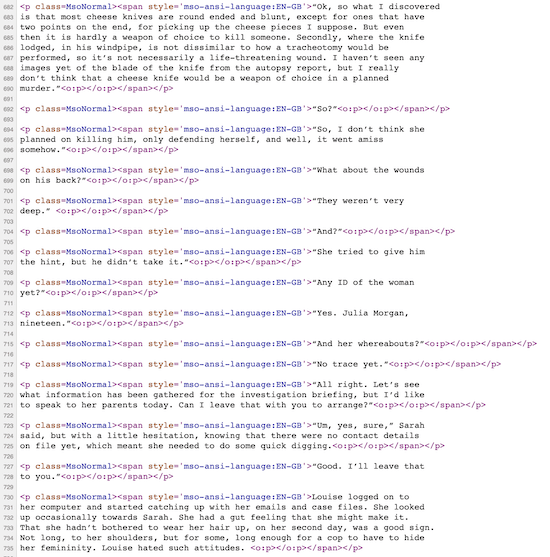 ทางออกที่ง่ายที่สุดคือการคัดลอกข้อความต้นฉบับทั้งหมดของคุณ แล้ววางลงในโปรแกรมแก้ไขข้อความธรรมดา
ทางออกที่ง่ายที่สุดคือการคัดลอกข้อความต้นฉบับทั้งหมดของคุณ แล้ววางลงในโปรแกรมแก้ไขข้อความธรรมดา
ตอนนี้แปลงเป็นข้อความธรรมดาและจะลบโค้ดพื้นหลังทั้งหมด
จากนั้นคัดลอกและวางข้อความธรรมดาลงในไฟล์ Word docx ใหม่ แล้วดำเนินการจัดรูปแบบหนังสือของคุณ
หากคุณทำเช่นนี้ คุณจะลดโค้ดพื้นหลังที่อาจทำให้เกิดปัญหาการจัดรูปแบบเมื่อคุณเผยแพร่ ebook ของคุณ
5. คัดลอก แปลง คัดลอก วาง
เมื่อคุณเขียนบทความหรือบล็อกโพสต์ คุณมักจะคัดลอกข้อความจากแหล่งข้อมูลออนไลน์อื่นๆ
อาจเป็นคำพูดหรือการอ้างอิง แต่ถ้าคุณคัดลอกและวางโดยตรง คุณจะเพิ่มรหัส HTML ทั้งหมดพร้อมกับข้อความ
เมื่อใดก็ตามที่ฉันต้องการคัดลอกข้อความ ฉันจะวางลงในโปรแกรมแก้ไขข้อความเสมอ แปลงเป็นข้อความธรรมดา จากนั้นคัดลอกและวางลงในเครื่องมือแก้ไขบล็อกของฉัน
ก็มั่นใจได้เลยว่าข้อความนั้นสะอาด 100%
6. การเปลี่ยนแปลงอย่างรวดเร็ว
ฉันใช้สิ่งนี้มากเมื่อฉันเขียนบทความ
นี่คือโครงร่างที่ฉันเตรียมไว้สำหรับโพสต์นี้ แต่ฉันต้องการเปลี่ยนกรณีของชื่อ SEO ให้เป็นตัวพิมพ์ใหญ่
เป็นวิธีที่ง่ายและรวดเร็วในการเปลี่ยนตัวพิมพ์สำหรับชื่อหรือหัวข้อ
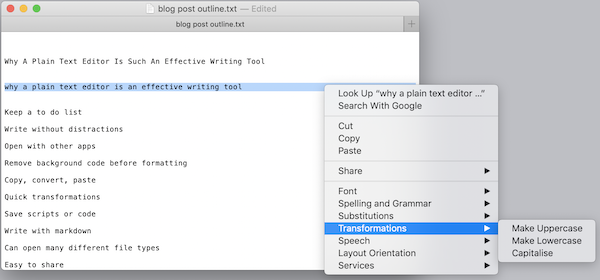
7. บันทึกสคริปต์หรือโค้ด
หากคุณกำลังเขียนบล็อก คุณอาจต้องเพิ่มโค้ดหรือสคริปต์ในไซต์ของคุณในบางครั้ง
อาจเป็นสำหรับ Google Analytics, Google Adsense หรือการปรับเปลี่ยนธีม
วิธีที่ดีที่สุดในการบันทึกคือไฟล์ข้อความขนาดเล็กและน้ำหนักเบา คุณสามารถเก็บไว้ในข้อความธรรมดาหรือ Rich Text
การใช้งานอื่นคือการคัดลอกและสำรอง CSS ที่แก้ไขหรือกำหนดเองของบล็อกของคุณ
8. เขียนด้วยเครื่องหมาย
ไม่ใช่สำหรับนักเขียนทุกคน แต่คุณสามารถเขียนด้วย Markdown ในโปรแกรมแก้ไขข้อความ
คุณสามารถจัดรูปแบบข้อความเพื่อเผยแพร่หน้าเว็บหรือการใช้ HTML อื่นๆ ได้
ตัวอย่างสำหรับหัวเรื่องซึ่งใช้สัญลักษณ์ #
#นี่คือH1
## นี่คือ H2
###### นี่คือ H6
9. โปรแกรมแก้ไขข้อความธรรมดาสามารถเปิดไฟล์ได้หลายประเภท
ฉันมักจะเจอประเภทไฟล์ที่ฉันต้องเปิดซึ่งไม่ใช่ไฟล์เอกสารมาตรฐาน
สิ่งเหล่านี้มักเป็นไฟล์บันทึก ข้อผิดพลาด หรือไฟล์ข้อมูล
แต่ด้วย TextEdit ฉันสามารถเปิดไฟล์อะไรก็ได้ภายใต้แสงแดด
ในความเป็นจริงมันสามารถเปิดไฟล์ได้เกือบ 100 ประเภท
10. แชร์ไฟล์ได้ง่าย
เมื่อฉันต้องแชร์โน้ต ข้อความสั้นๆ หรือข้อมูลอื่นๆ ทางอีเมล ฉันจะใช้ไฟล์ข้อความเสมอ
ไฟล์มีขนาดเล็กกว่าไฟล์ Word มากและไม่สำคัญว่าผู้รับจะใช้เครื่องมือใด
ไม่ว่าพวกเขาจะใช้อะไรก็ตาม ฉันรู้ว่าพวกเขาสามารถเปิดไฟล์ข้อความของฉันได้
สรุป
ใช่ ฉันมีเครื่องมือเขียนและแอปทั้งหมดที่คุณจะจินตนาการได้
แต่ฉันจะใช้อันไหนมากที่สุด?
ใช่ โปรแกรมแก้ไขข้อความธรรมดาที่เรียบง่ายและใช้งานง่ายของฉัน ฉันอาจใช้อย่างอื่นสัปดาห์ละครั้งหรือเดือนละครั้ง แต่ฉันใช้โปรแกรมแก้ไขข้อความทุกวัน
มันเป็นเครื่องมือเขียนที่เรียบง่ายแต่ทรงพลังที่สุดสำหรับฉัน
คุณมักจะใช้โปรแกรมประมวลผลคำเป็นนิสัย
แต่ด้วยการใช้งานโปรแกรมแก้ไขข้อความธรรมดาอย่างมากมาย คุณควรตรวจสอบสิ่งที่คุณสามารถทำได้ด้วย TextEdit หรือ Notepad
คุณอาจประหลาดใจที่ค้นพบงานทั้งหมดที่คุณทำได้เร็วและง่ายขึ้น
การอ่านที่เกี่ยวข้อง: เผยแพร่บทความ PDF ออนไลน์ฟรีโดยไม่มีบล็อก
